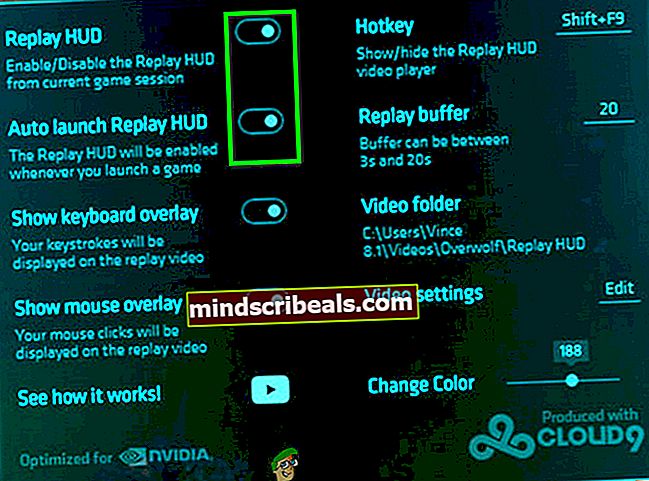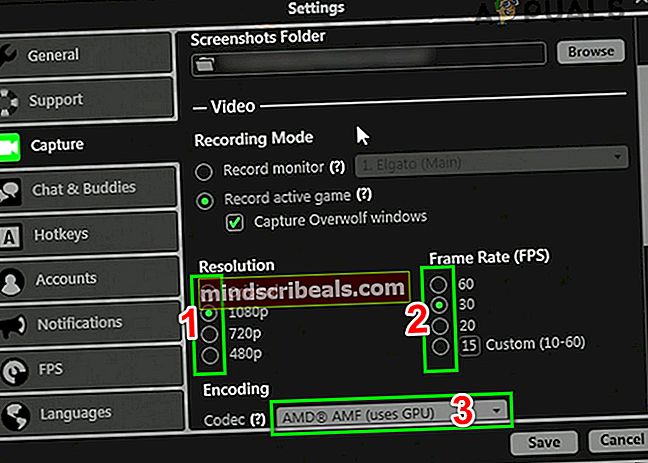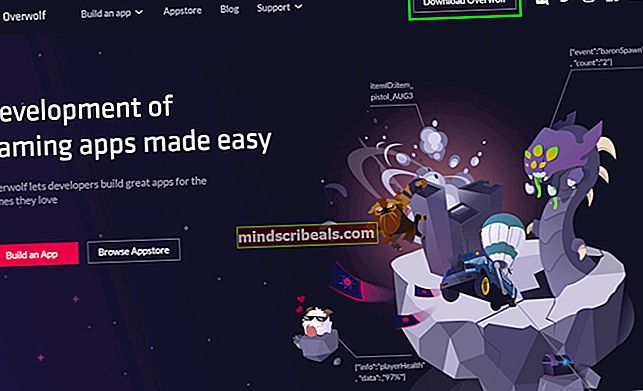Fix: Overwolf optager ikke
Overwolf kan muligvis ikke optage primært på grund af forældede grafik- og lyddrivere. Det kan også ske på grund af deaktiveret Replay HUD. Desuden, hvis videoopløsningen er for høj, kan Overwolf ikke optage.

Før du prøver nogen af løsninger,
- Sørg for, at dit system opfylder minimale systemkrav at køre Overwolf. Du kan finde minimumssystemkrav på Overwolfs officielle supportside.
- Sørg for, at spil / OS understøttes af Overwolf ved at besøge den officielle side med understøttede spil af Overwolf. Du kan bruge søgefunktionaliteten på siden til at søge efter spillet.
Aktivér Auto Manage for at skabe plads til nyere videoer
Hvis du har problemer med at optage i Game Summary of Overwolf, kan det være resultatet af deaktiveret Autostyring. Hvis Auto Manage er deaktiveret, stopper Overwolf optagelsen, når mediemappen er fuld. I så fald kan aktivering af Auto Manage muligvis løse problemet. Men bemærk, at gamle videoer vil blive erstattet med nye til at styre opbevaring.
- Start Spiloversigt og åbn dens Indstillinger.
- Aktiver nu Autostyring for at skabe plads til nye videoer. Eller du kan flytte indholdet i mediemappen for at skabe plads til nye videoer.
- Prøv nu at optage gennem Overwolf og kontroller, om problemet er løst.
Opdater grafik- og lyddrivere på din maskine
Forældede drivere, især grafik og lyddrivere, kan forårsage mange problemer for et system og kan således resultere i optagelsesproblemer ved Overflow. I så fald kan opdatering af dine systemdrivere muligvis løse problemet.
For at opdatere drivere kan du følge vores artikel om, hvordan du opdaterer drivere. Efter opdatering af dine drivere skal du kontrollere, om problemet er løst.
Aktivér Overwolf Recording Apps
Hvis Replay HUD og Auto Launch Replay HUD ikke er aktiveret, kan du muligvis ikke optage spillet. I så fald kan aktivering af Replay HUD og Auto Launch Replay HUD muligvis løse problemet. Sørg for, at du er logget ind som administrator.
- Start Afspil HUD og åbn dens indstillinger.
- Nu skifte afbryderen af Afspil HUD og Automatisk start Genafspil HUD til PÅ (hvis de er slået fra). Prøv derefter at registrere for at kontrollere, om problemet er løst.
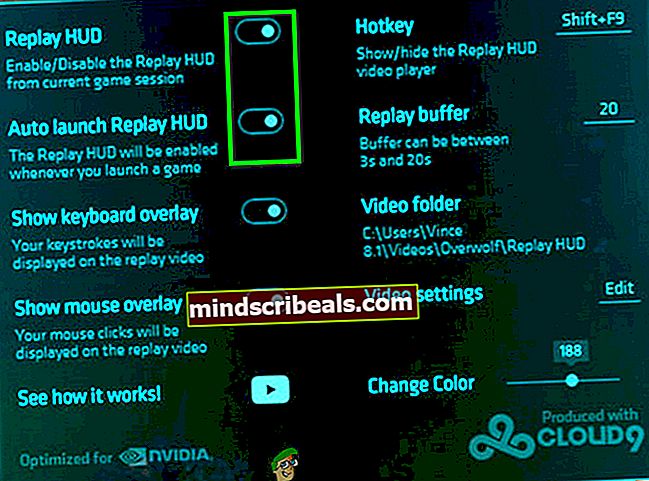
Sænk videoopløsningen og lavere billedhastighed til optagelse
Hvis videoopløsningsindstillingerne er for høje, viser Overflow fejlmeddelelsen om "for høj videoopløsning". I så fald hjælper sænkning af indstillingerne for videoopløsning til at løse flaskehalsen og løse problemet.
- Start Overwolf og klik på den pil placeret ved siden af øverste venstre hjørne af vinduet (lige i nærheden af ulvehovedknappen). Og i den viste menu skal du klikke på påIndstillinger.
- Klik på i venstre rude i vinduet IndstillingerFange.
- Vælg nu en indstilling for lavere opløsning og vælg derefter a lavere billedhastighed.
- Klik nu på Codec dropdown og kontroller, om den rigtige codec er valgt f.eks. NVIDIA NVENC-mulighed til NVIDIA-grafikkort. Prøv derefter at registrere for at kontrollere, om problemet er løst.
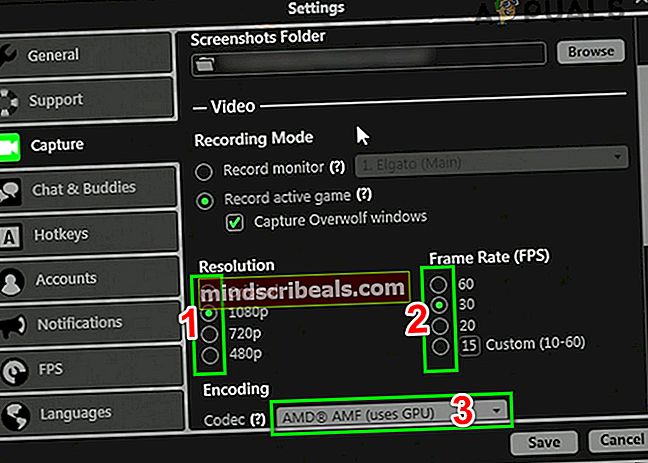
Afinstaller og geninstaller derefter Overwolf
Hvis netop din installation af Overwolf er beskadiget eller ufuldstændig, fungerer flere af dens moduler ikke og forårsager problemer. I så fald kan afinstallation og geninstallation af Overwolf muligvis løse problemet.
- Afslut Overwolf.
- Trykke Windows nøgle og type Kontrolpanel. Klik derefter på i søgeresultaterne Kontrolpanel.

- Klik nu på Afinstaller et program.

- Find nu og på listen over installerede programmer Højreklik på Overwolf. Klik derefter på Afinstaller.
- Følg derefter instruktionerne på skærmen for at afslutte afinstallationsprocessen.
- Når afinstallationen er afsluttet, genstart dit system.
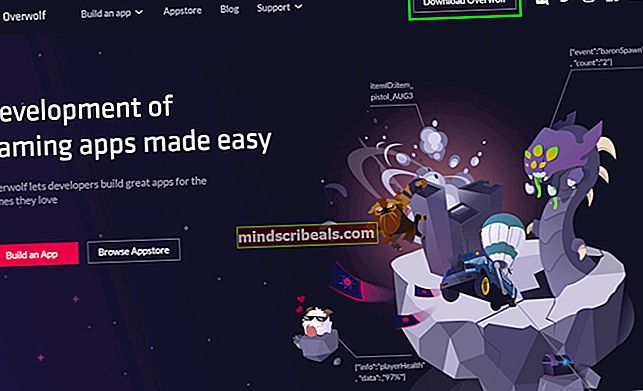
- Download og installer nu den nyeste version af Overwolf fra det officielle websted.